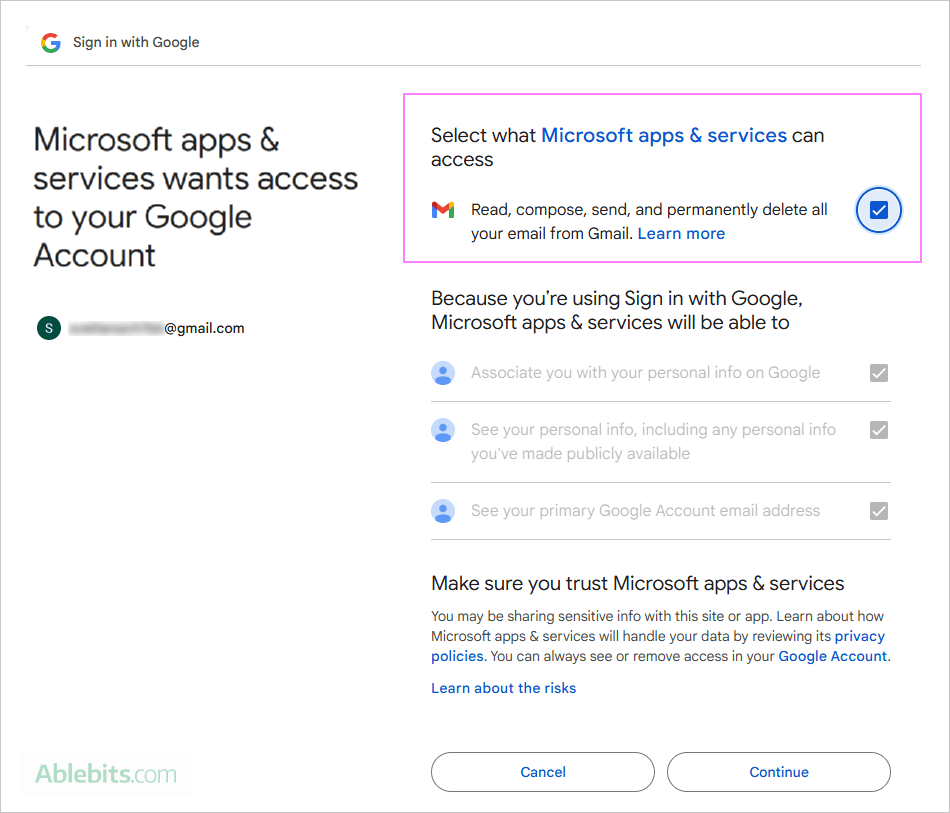So fügen Sie Outlook in klassischer und neuer App Google Mail -Konto hinzu
Mar 21, 2025 pm 12:09 PMDieser Leitfaden vereinfacht das Hinzufügen Ihres Google Mail-Kontos zu Outlook und liefert schrittweise Anweisungen und Lösungen für häufige Verbindungsprobleme. Das Verwalten mehrerer E -Mail -Konten auf verschiedenen Plattformen kann umständlich sein. Dieser Leitfaden rationalisiert Ihren Workflow, indem Sie Ihr Google Mail in Ihren Outlook -Posteingang integrieren.
Outlook -Version Kompatibilität:
Stellen Sie vor dem Fahren sicher, dass Ihre Outlook -Version Google Mail unterstützt. Seit Januar 2025 unterstützen Google -Konten "weniger sichere Apps" nicht mehr, die sich ausschließlich auf Benutzername-/Passwort -Anmeldungen verlassen. Nur E -Mail -Clients, die OAuth (eine sichere Authentifizierungsmethode) unterstützen, sind kompatibel. Zu den kompatiblen Outlook -Versionen gehören Microsoft 365 (Desktop), Outlook 2024, 2021, 2019, 2016 und die neue Outlook -App. Apple Mail und Samsung Mail (neueste Versionen) unterstützen auch OAuth.
Aktivieren Sie den IMAP -Zugriff in Google Mail:
Outlook erfordert IMAP -Zugriff, um eine Verbindung zu Ihrem Google Mail -Server herzustellen. Überprüfen Sie diese Einstellung, obwohl sie normalerweise standardmäßig aktiviert sind:
- Greifen Sie auf Ihre Google Mail -Einstellungen (Ausrüstungssymbol) zu.
- Wählen Sie "Sehen Sie alle Einstellungen an."
- Gehen Sie zur Registerkarte "Weiterleiten und Pop/IMAP".
- Stellen Sie sicher, dass "IMAP" überprüft wird. (Hinweis: Ab Januar 2025 kann diese Option entfernt werden, wobei IMAP immer aktiviert ist.)

Hinzufügen von Google Mail zu Outlook (automatisches Setup):
Für moderne Aussichten (365, 2019, 2016 und die neue App) wird der Prozess automatisiert:
- Gehen Sie in Outlook zu Datei > Info > Konto hinzufügen .

- Geben Sie Ihre Google Mail -Adresse ein und klicken Sie auf Verbindung .

- Autorisieren Sie den Zugriff über Accoces.google.com (Browser).

- Geben Sie Ihr Google Mail -Passwort ein. Wenn die zweistufige Überprüfung aktiviert ist, müssen Sie Ihre Identität überprüfen.

- GETZEN SIE MICROSOFT -Apps Zugriff auf Ihr Google Mail -Konto.


- Nach der Synchronisierung wird eine Bestätigungsnachricht angezeigt. Klicken Sie auf Fertig .

Hinzufügen von Google Mail zur neuen Outlook -App:
Die neue Outlook -App folgt einem ähnlichen, vereinfachten Prozess:
- Geben Sie Ihre Google Mail -Adresse ein und klicken Sie auf Weiter .

- Cloudsynchronisierung autorisieren.

- Melden Sie sich bei Google an und erteilen Sie die erforderlichen Berechtigungen.



- Klicken Sie nach erfolgreicher Synchronisation.

Manuelles Google Mail -Setup (für klassische Outlook):
Wenn automatisches Setup fehlschlägt, verwenden Sie die manuelle Konfiguration über das Bedienfeld. Dies erfordert das Aktivieren von zweistufiger Überprüfung und das Generieren eines App-Kennworts in Google Mail.
- Aktivieren Sie die zweistufige Überprüfung: Navigieren Sie in Ihrem Google-Konto zu Sicherheit> 2-Schritte und aktivieren Sie es.

- Generieren Sie das App -Kennwort: Suchen Sie in Ihren Google -Konto -Sicherheitseinstellungen "App -Kennwörter", "Outlook" als App -Name eingeben und ein Kennwort generieren. Kopieren Sie dieses 16-Charakter-Passwort (entfernen Sie alle Leerzeichen).



- Handbuch Setup (Bedienfeld):
- Öffnen Sie das Bedienfeld> Mail (Microsoft Outlook)> E -Mail -Konten> Neue> Manuelles Setup.
- Wählen Sie als nächstes Pop oder IMAP>.
- Geben Sie Ihren Namen, Ihre E -Mail -Adresse, IMAP/SMTP -Serverdetails (IMAP.Gmail.com, SMTP.Gmail.com) und das App -Passwort ein.
- Konfigurieren Sie erweiterte Einstellungen (Ports 993/465, SSL/TLS -Verschlüsselung).









Fehlerbehebung:
- Sicherheitsfehler: Outlook auf die neueste Version aktualisieren.
- IMAP -Fehler: Stellen Sie sicher, dass IMAP in Google Mail aktiviert ist.
- "Etwas ist schief gelaufen": Outlook aktualisieren, vorübergehend Antiviren/Firewall deaktivieren, Outlook -Cache löschen, Outlook im abgesicherten Modus ausführen, Reparaturbüro.
- Kennwortprobleme: Überprüfen Sie die Kompatibilität der Outlook -Version. Verwenden Sie die zweistufige Überprüfung und ein App-Passwort für manuelles Einrichten.
Die erfolgreiche Integration von Google Mail in Outlook bietet einen einheitlichen Posteingang für ein effizientes E -Mail -Management.
Das obige ist der detaillierte Inhalt vonSo fügen Sie Outlook in klassischer und neuer App Google Mail -Konto hinzu. Für weitere Informationen folgen Sie bitte anderen verwandten Artikeln auf der PHP chinesischen Website!

Heißer Artikel

Hot-Tools-Tags

Heißer Artikel

Heiße Artikel -Tags

Notepad++7.3.1
Einfach zu bedienender und kostenloser Code-Editor

SublimeText3 chinesische Version
Chinesische Version, sehr einfach zu bedienen

Senden Sie Studio 13.0.1
Leistungsstarke integrierte PHP-Entwicklungsumgebung

Dreamweaver CS6
Visuelle Webentwicklungstools

SublimeText3 Mac-Version
Codebearbeitungssoftware auf Gottesniveau (SublimeText3)

Heiße Themen
 So erstellen Sie Zeitleiste in Excel, um Pivot -Tabellen und -diagramme zu filtern
Mar 22, 2025 am 11:20 AM
So erstellen Sie Zeitleiste in Excel, um Pivot -Tabellen und -diagramme zu filtern
Mar 22, 2025 am 11:20 AM
So erstellen Sie Zeitleiste in Excel, um Pivot -Tabellen und -diagramme zu filtern
 wie man den Mittelwert in Excel berechnet
Mar 14, 2025 pm 03:33 PM
wie man den Mittelwert in Excel berechnet
Mar 14, 2025 pm 03:33 PM
wie man den Mittelwert in Excel berechnet
 Wie man in Excel Kreisdiagramm erstellt
Mar 14, 2025 pm 03:32 PM
Wie man in Excel Kreisdiagramm erstellt
Mar 14, 2025 pm 03:32 PM
Wie man in Excel Kreisdiagramm erstellt
 wie man eine Spalte in Excel zusammenfasst
Mar 14, 2025 pm 02:42 PM
wie man eine Spalte in Excel zusammenfasst
Mar 14, 2025 pm 02:42 PM
wie man eine Spalte in Excel zusammenfasst